1. MinGW的安装及配置
因为C语言/C++需要编译、链接等操作,因此需要选用编译器(附带C语言/C++的标准库)进行编译,本文选用MinGW工具,它包含了g++编译器等工具。
1.1 下载MinGW
直接百度搜索SourceForge,进入官网,然后搜索MinGW,选择MinGW-w64-for 32 and 64 bit Windows这一项。

然后选择如下图中的Files菜单项,并且下滑至MinGW-W64 GCC-8.1.0位置,然后选择相应的版本。版本的选择:①系统选择:32位系统选择i686,64位系统选择x86_64。②接口协议:posix支持的Linux、Unix、MacOS等系统;win32适合Windows系统。③异常处理模型:sjlj比较老,稳定性好,支持32位;seh比较新,性能好;dwarf的性能也比较好。本文选择的版本是“x86_64-win32-seh”。
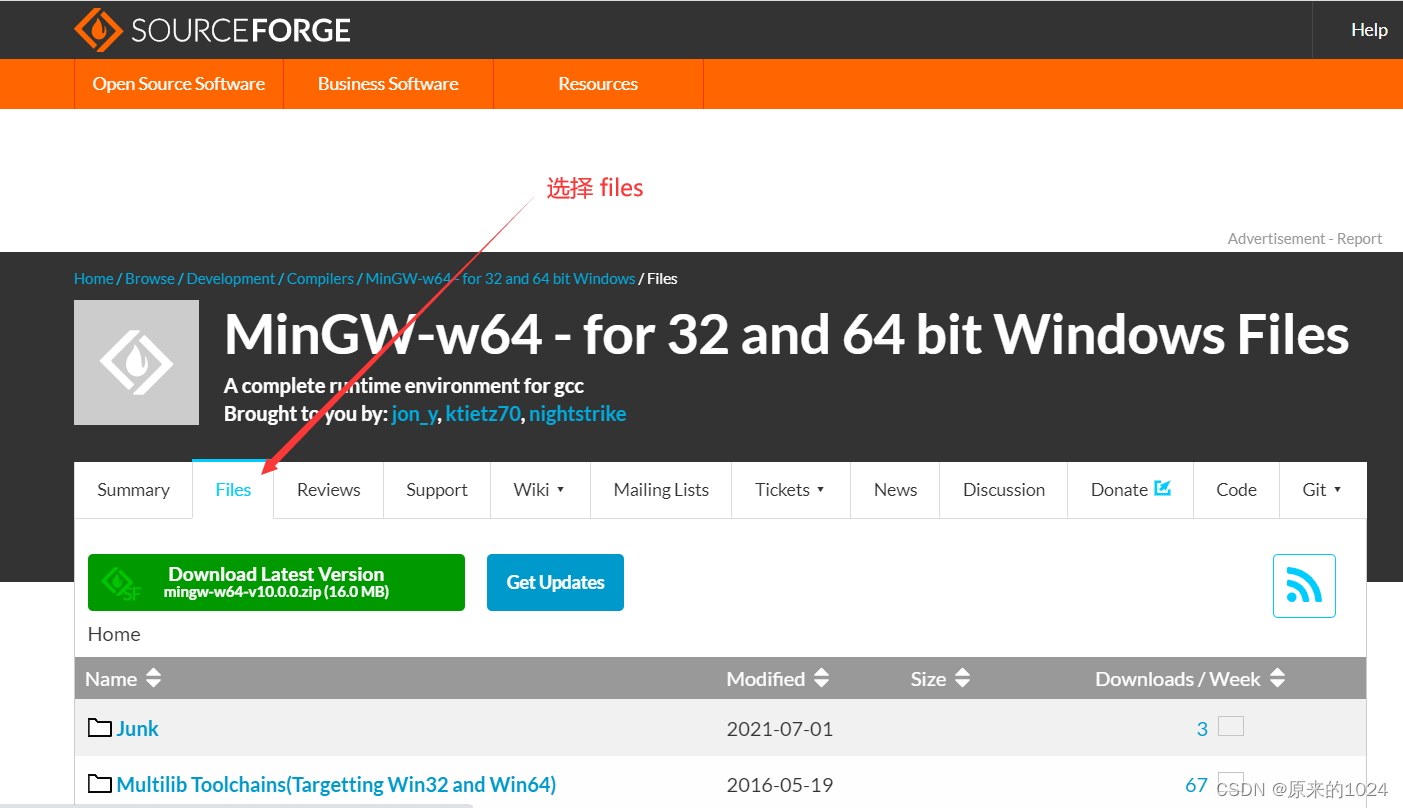
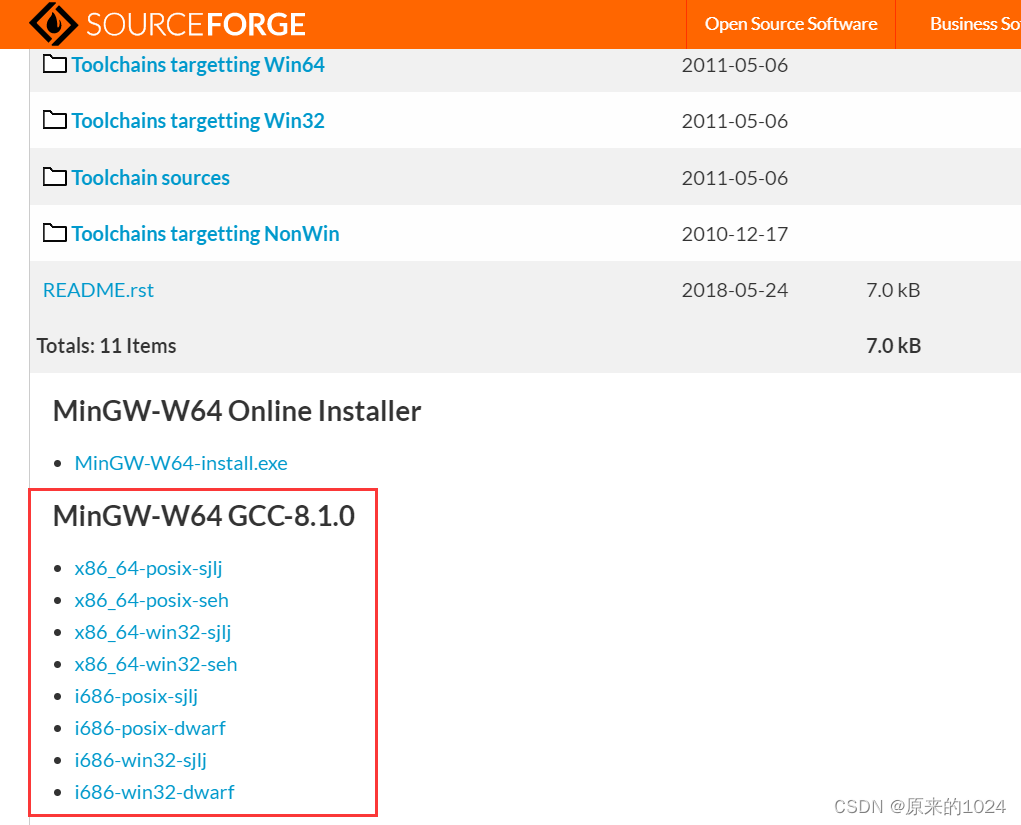
下载后解压得到一个mingw64目录,目录下的lib\gcc\x86_64-w64-mingw32\8.1.0\include文件夹下则放着C++和C的标准库文件。
1.2 配置环境
为了方便地使用MinGW,需要进行环境配置,将mingw64中的bin目录路径添加至系统的环境变量中,具体的操作是:①桌面的“此电脑”图标右键“属性”,找到“高级系统设置”,选择“环境变量”,在用户变量或者系统变量的“Path”变量中新增mingw的记录,如下图。

?1.3 验证
win+R键打开cmd,输入g++ -v可以查看相关信息,如下图。
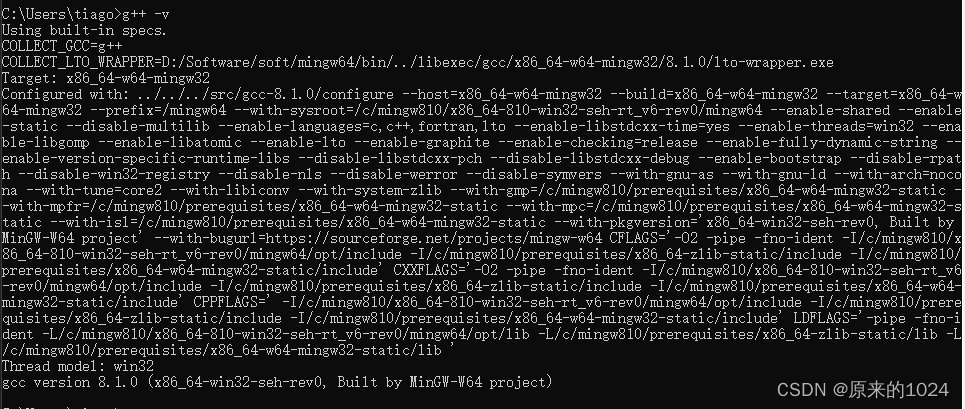
然后在桌面编写一个Hello World的C程序,并且在控制台进行桌面目录,执行“gcc hello.c -o hello”得到hello.exe执行程序,运行程序可得到运行结果,如下图。
 ??
?? ?
?![]()
?同理,C++如下。
?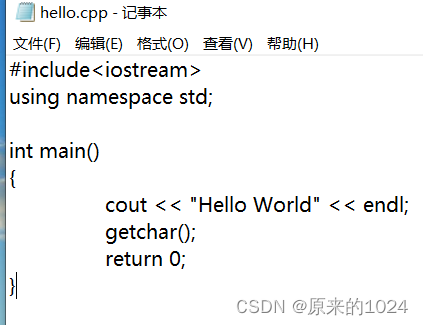 ?
?![]()
![]()
2. 开发环境VScode配置
2.1 下载、安装VScode
直接去官网https://code.visualstudio.com/下载,双击安装即可。
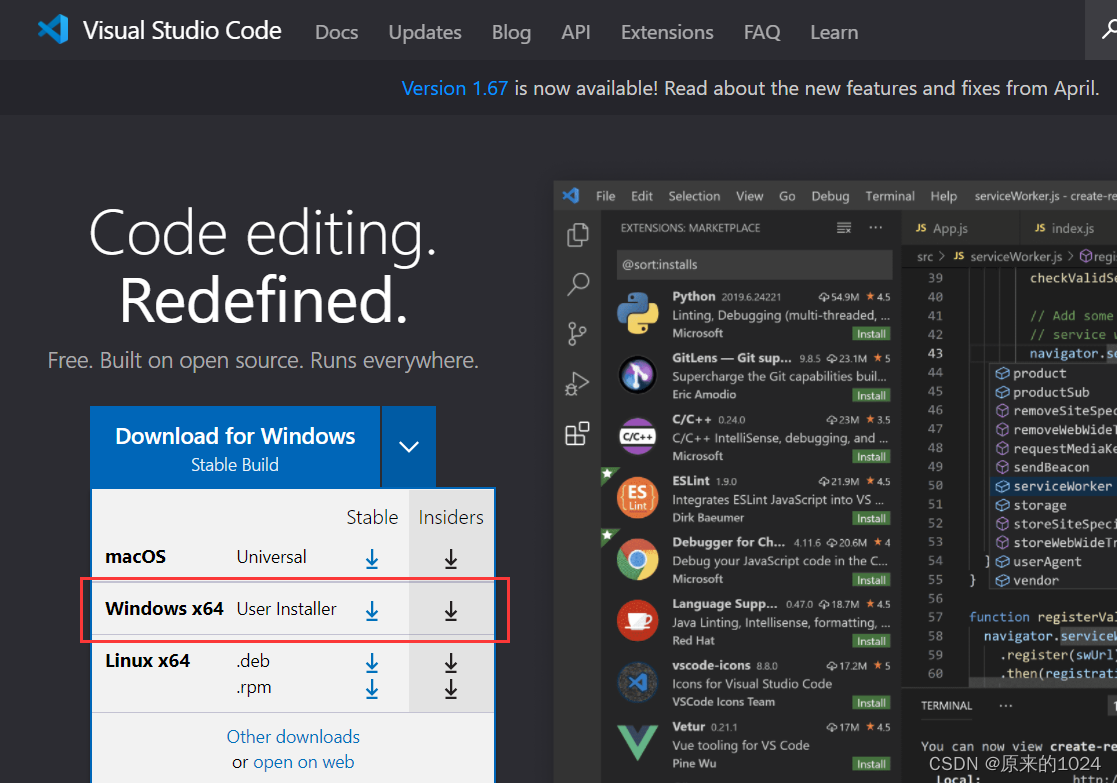
?2.2 配置VScode的开发环境
?首先,安装C++的插件,在“拓展”中搜索C++,选择C++插件进行安装,如下图。
?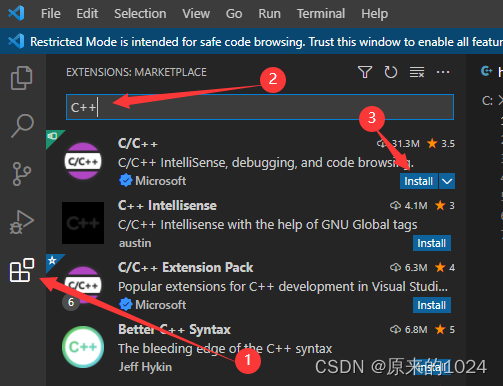
安装插件后,可以写个简单的HelloWorld测试样例,然后选择“Run C/C++ File”后选择“C/C++: g++.exe 生成和调试活动文件”运行即可在终端看到运行结果,如下图。
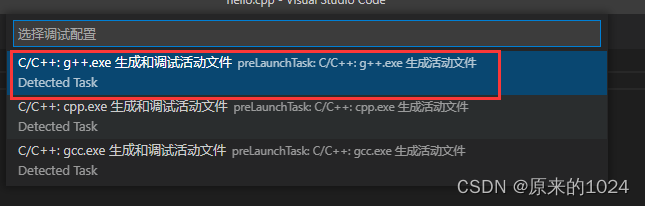
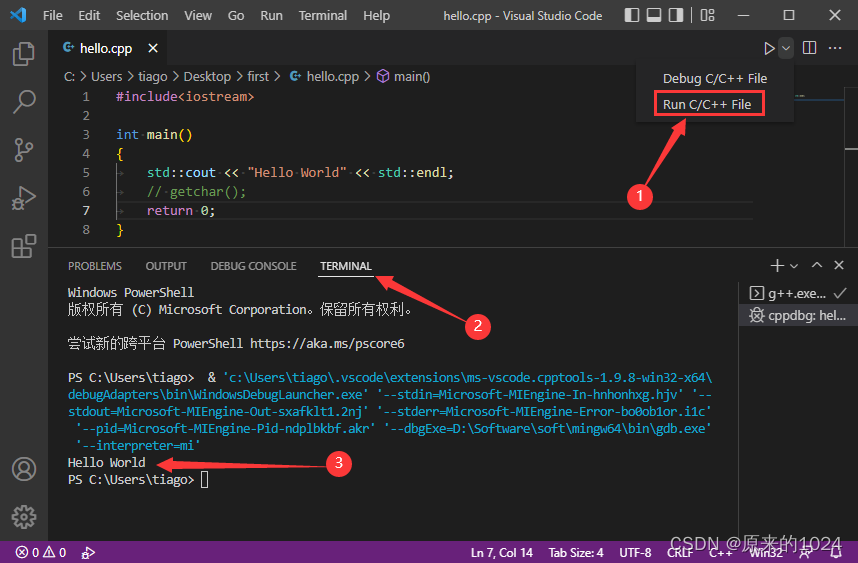
2.3 默认配置
每次运行程序都需要进行模式以及编译器的选择,略复杂。为了简化流程,我们进行默认配置。点击VScode的左侧菜单栏,可以看到它提示我们打开一个目录,并且创建一个launch.json文件进行个性化配置,如下图。需要创建launch.json文件这一点先记着,后面再提!!!!

2.3.1 tasks.json文件
将我们之前的C++测试程序Hello.cpp放入一个文件夹,我这边命名为first,此时先运行程序之后,可以看到左边目录中多了一个.vscode文件夹以及hello.exe可执行程序,而且.vscode文件夹下有tasks.json文件,此时,我们再多次运行程序,发现不用选择编译器,省略了流程,说明tasks.json文件有相关的默认设置,如下图所示。
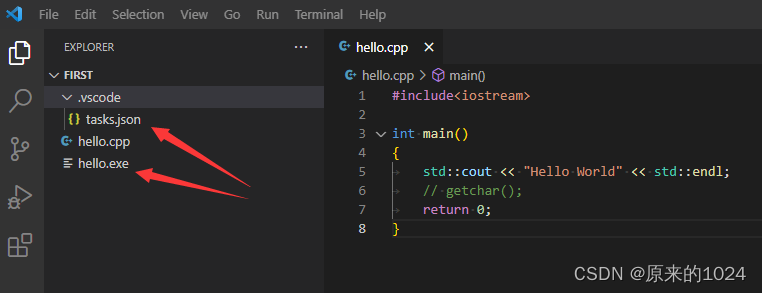

2.3.2 launch.json文件
但是如果我们使用Ctrl+F5快捷键多次运行程序,依然需要选择模式以及编译器,如下图所示。
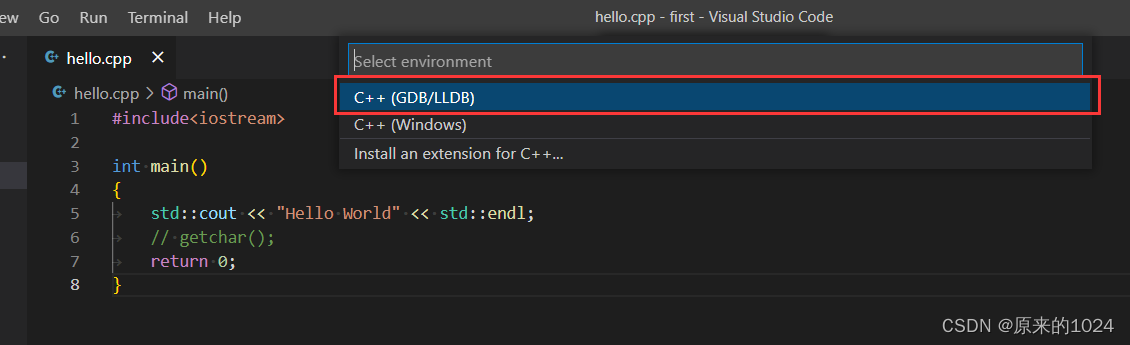
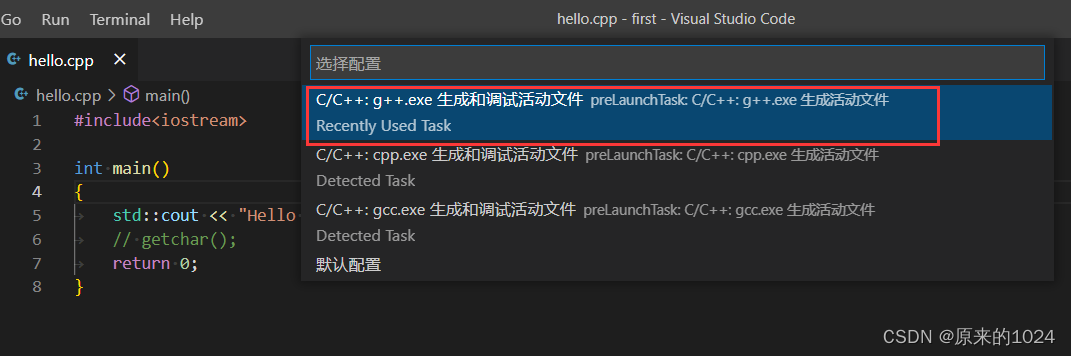
但是,仔细注意就会发现,在选择编译器的时候,有一项“默认配置”,我们点击之后,会提示一个错误,并且让我们打开launch,json文件,如下图。


此时,我们回到“调试”那一个菜单项,点击“create a launch.json file”链接,然后再选择“C++(GDB/LLDB)”模式,则会自动生成一个空的launch.json文件,并且launch文件的右下角有一个“Add Configuration”的按钮,如下图所示。


我们点击按钮后,有一个列表给我们选择,我们先选择“C/C++: (Windows) 启动”,此时launch.json文件会填入一些内容,其中program需要我们进行修改,改为"${fileDirname}\\${fileBasenameNoExtension}.exe"即可,此时我们按下Ctrl+F5运行程序,则会直接弹出一个cmd窗口并且打印信息,如下图所示。
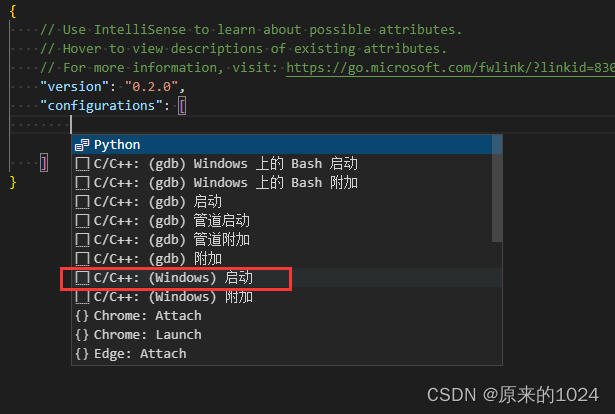
?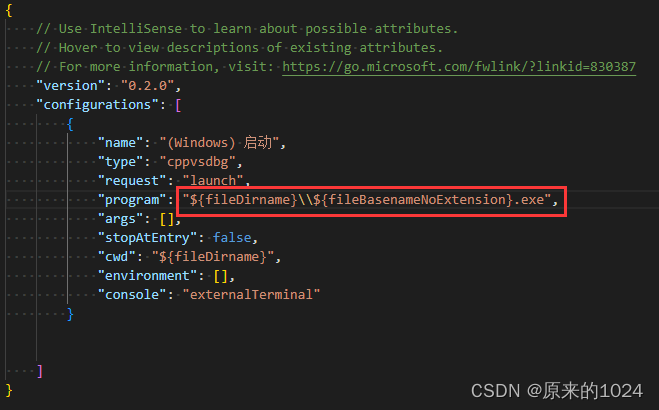
?
?此时,我们再将launch文件的配置更改为“C/C++: (gdb) 启动”,并且更改其中两处:program和miDebuggerPath。具体的更改如下图。
?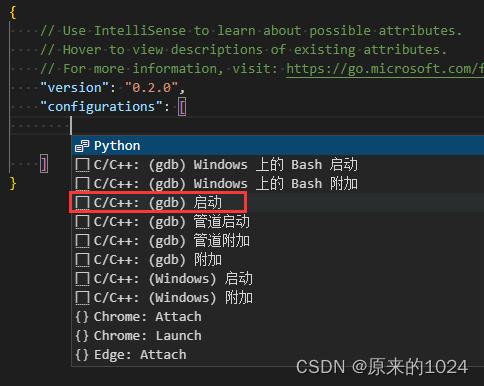
?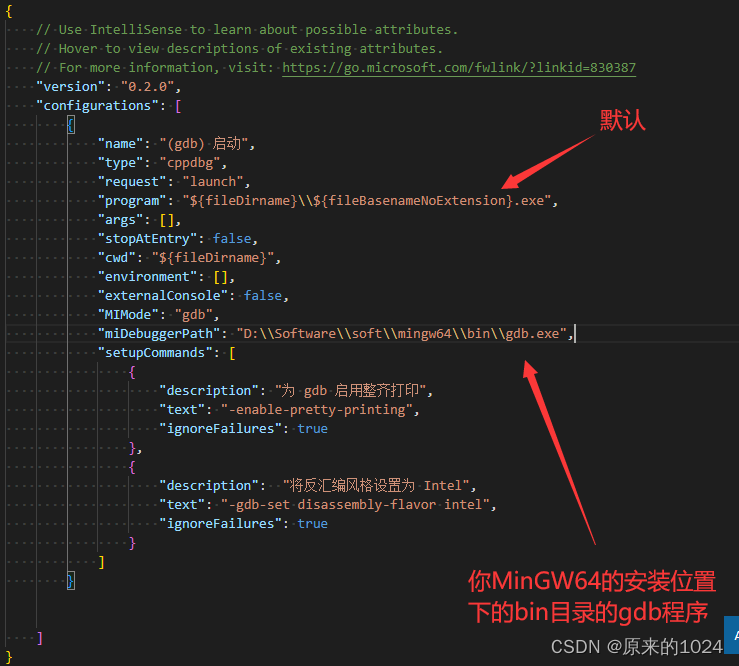
此时Ctrl+F5快捷键可以直接运行程序,并且F5可以调试程序,但是我们修改cpp文件之后,可以发现运行结果并没有改变,因此,launch.json文件当前的配置仅仅是调试而已。如果把exe文件删除,则会报错,更加说明launch文件的配置仅仅是调试,如下图。

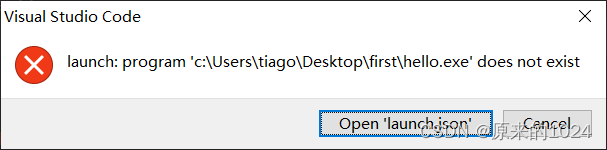
此时,我们点击“调试/运行”按钮,可以发现编译器的选择多了一项,如下图。这给了我们一些线索,我们只要对launch文件进行相关配置即可,具体配置如下。

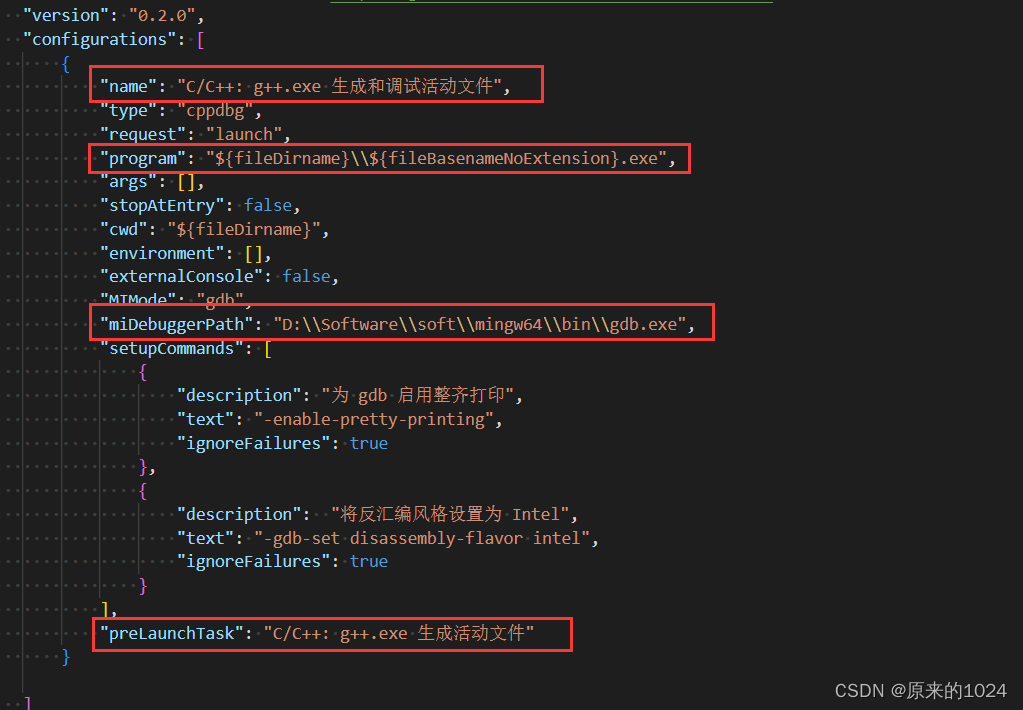
此时,编译器选项则变为三项,并且F5和Ctrl+F5快捷键的运行结果也随源代码变化而变化,大功告成!!!
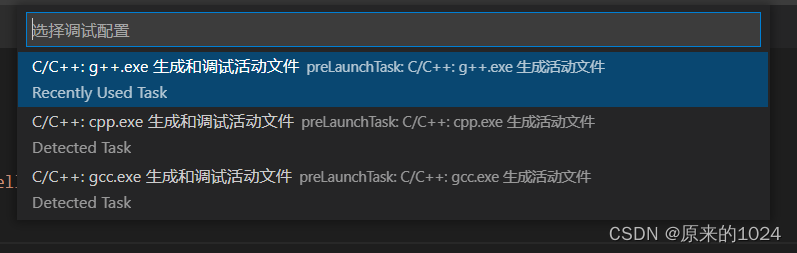
?
附录:
{
// Use IntelliSense to learn about possible attributes.
// Hover to view descriptions of existing attributes.
// For more information, visit: https://go.microsoft.com/fwlink/?linkid=830387
"version": "0.2.0",
"configurations": [
{
"name": "C/C++: g++.exe 生成和调试活动文件",
"type": "cppdbg",
"request": "launch",
"program": "${fileDirname}\\${fileBasenameNoExtension}.exe",
"args": [],
"stopAtEntry": false,
"cwd": "${fileDirname}",
"environment": [],
"externalConsole": false,
"MIMode": "gdb",
"miDebuggerPath": "D:\\Software\\soft\\mingw64\\bin\\gdb.exe",
"setupCommands": [
{
"description": "为 gdb 启用整齐打印",
"text": "-enable-pretty-printing",
"ignoreFailures": true
},
{
"description": "将反汇编风格设置为 Intel",
"text": "-gdb-set disassembly-flavor intel",
"ignoreFailures": true
}
],
"preLaunchTask": "C/C++: g++.exe 生成活动文件"
}
]
}